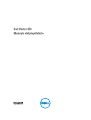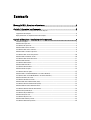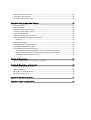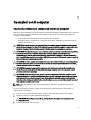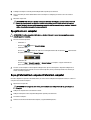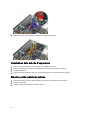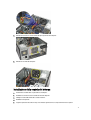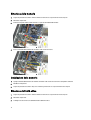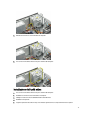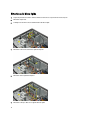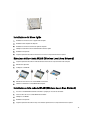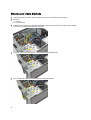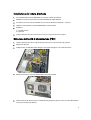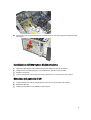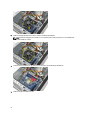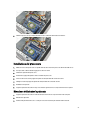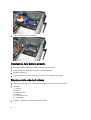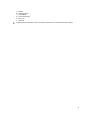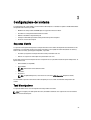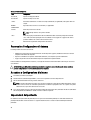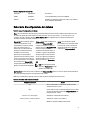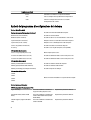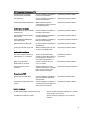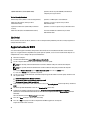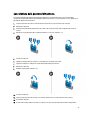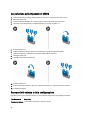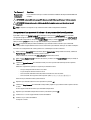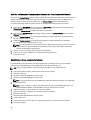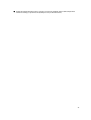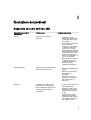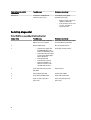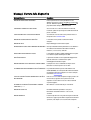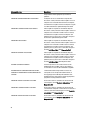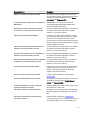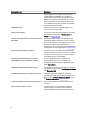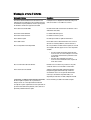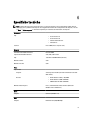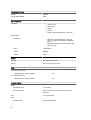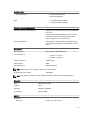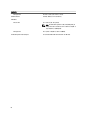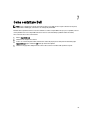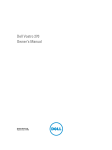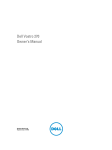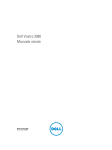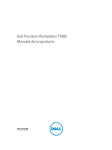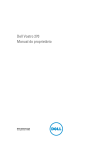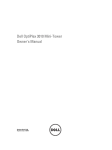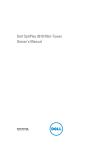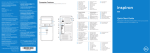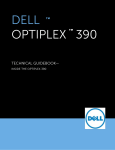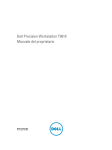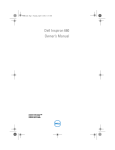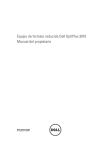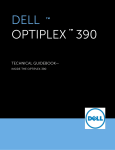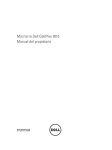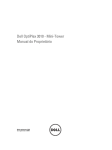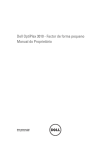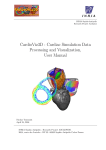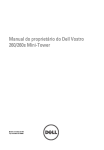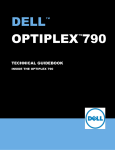Download Dell Vostro 270 Manuale del proprietario
Transcript
Dell Vostro 270 Manuale del proprietario Modello normativo: D11M Tipo normativo: D11M002 Messaggi di N.B., Attenzione e Avvertenza N.B.: Un messaggio di N.B. indica informazioni importanti che contribuiscono a migliorare l'utilizzo del computer. ATTENZIONE: Un messaggio di ATTENZIONE indica un danno potenziale all'hardware o la perdita di dati, e spiega come evitare il problema. AVVERTENZA: Un messaggio di AVVERTENZA indica un rischio di danni materiali, lesioni personali o morte. © 2012 Dell Inc. Marchi commerciali utilizzati nel presente documento: Dell™, il logo DELL, Dell Precision™, Precision ON™,ExpressCharge™, Latitude™, Latitude ON™, OptiPlex™, Vostro™, e Wi-Fi Catcher™ sono marchi commerciali di Dell Inc. Intel®, Pentium®, Xeon®, Core™, Atom™, Centrino® e Celeron® sono marchi registrati o marchi commerciali di Intel Corporation negli Stati Uniti e in altri Paesi. AMD® è un marchio registrato e AMD Opteron™, AMD Phenom™, AMD Sempron™, AMD Athlon™, ATI Radeon™ e ATI FirePro™ sono marchi commerciali di Advanced Micro Devices, Inc. Microsoft®, Windows®, MS-DOS®, Windows Vista®, il pulsante Start di Windows Vista e Office Outlook® sono marchi commerciali o marchi registrati di Microsoft Corporation negli Stati Uniti e/o in altri Paesi. Blu-ray Disc™ è un marchio commerciale di proprietà della Blu-ray Disc Association (BDA) e concesso in licenza per l'uso su dischi e lettori. Il marchio della parola Bluetooth® è un marchio registrato e di proprietà di Bluetooth® SIG, Inc. e qualsiasi utilizzo di tale marchio da parte di Dell Inc. è concesso in licenza. Wi-Fi® è un marchio registrato della Wireless Ethernet Compatibility Alliance, Inc. 2012 — 9 Rev. A00 Sommario Messaggi di N.B., Attenzione e Avvertenza..............................................................................2 Capitolo 1: Operazioni con il computer.......................................................................................5 Interventi preliminari sui componenti interni del computer.....................................................................................5 Spegnimento del computer.......................................................................................................................................6 Dopo gli interventi sui componenti interni del computer..........................................................................................6 Capitolo 2: Rimozione e installazione dei componenti.............................................................7 Strumenti consigliati.................................................................................................................................................7 Rimozione del coperchio..........................................................................................................................................7 Installazione del coperchio.......................................................................................................................................8 Rimozione della cornice anteriore............................................................................................................................8 Installazione della cornice anteriore........................................................................................................................9 Rimozione della scheda di espansione.....................................................................................................................9 Installazione della scheda di espansione...............................................................................................................10 Rimozione della ventola del sistema.......................................................................................................................10 Installazione della ventola del sistema...................................................................................................................11 Rimozione della memoria........................................................................................................................................12 Installazione della memoria....................................................................................................................................12 Rimozione dell’unità ottica......................................................................................................................................12 Installazione dell'unità ottica..................................................................................................................................13 Rimozione del disco rigido......................................................................................................................................14 Installazione del disco rigido..................................................................................................................................15 Rimozione della scheda WLAN (Wireless Local Area Network)............................................................................15 Installazione della scheda WLAN (Wireless Local Area Network)........................................................................15 Rimozione del lettore di schede..............................................................................................................................16 Installazione del lettore di schede..........................................................................................................................17 Rimozione dell'unità di alimentazione (PSU)..........................................................................................................17 Installazione dell'unità di alimentazione (PSU)......................................................................................................18 Rimozione dell'interruttore di alimentazione..........................................................................................................18 Installazione dell'interruttore di alimentazione......................................................................................................19 Rimozione del pannello di I/O.................................................................................................................................19 Installazione del pannello di I/O..............................................................................................................................21 Rimozione del processore......................................................................................................................................21 Installazione del processore...................................................................................................................................23 Rimozione della batteria pulsante..........................................................................................................................23 Installazione della batteria pulsante.......................................................................................................................24 Rimozione della scheda di sistema.........................................................................................................................24 Layout della scheda di sistema..............................................................................................................................25 Installazione della scheda di sistema.....................................................................................................................26 Capitolo 3: Configurazione del sistema.....................................................................................29 Sequenza di avvio...................................................................................................................................................29 Tasti di navigazione................................................................................................................................................29 Panoramica Configurazione di sistema..................................................................................................................30 Accedere a Configurazione di sistema...................................................................................................................30 Impostazioni del ponticello.....................................................................................................................................30 Schermate di configurazione del sistema..............................................................................................................31 Opzioni del programma di configurazione del sistema...........................................................................................32 Exit (Uscita)......................................................................................................................................................34 Aggiornamento del BIOS .......................................................................................................................................34 Cancellazione della password dimenticata............................................................................................................35 Cancellazione delle impostazioni CMOS................................................................................................................36 Password del sistema e della configurazione........................................................................................................36 Assegnazione di una password del sitema e di una password della configurazione.....................................37 Modifica o eliminazione di una password esistente e/o della password del sistema.....................................38 Disabilitazione di una password del sistema...................................................................................................38 Capitolo 4: Diagnostica................................................................................................................41 Diagnostica della valutazione del sistema di pre avvio (ePSA)..............................................................................41 Capitolo 5: Risoluzione dei problemi.........................................................................................43 Diagnostica dei codici del Power LED....................................................................................................................43 Codici bip diagnostici..............................................................................................................................................44 Messaggi di errore della diagnostica.....................................................................................................................45 Messaggio errore di sistema..................................................................................................................................49 Capitolo 6: Specifiche tecniche.................................................................................................51 Capitolo 7: Come contattare Dell...............................................................................................55 Operazioni con il computer 1 Interventi preliminari sui componenti interni del computer Utilizzare le seguenti istruzioni di sicurezza per facilitare la protezione del computer da potenziali danni e per garantire la sicurezza personale. Salvo altresì indicato, ciascuna procedura inclusa nel presente documento presuppone che esistano le seguenti condizioni: • • L'utente ha letta le informazioni sulla sicurezza spedite assieme al computer. È possibile sostituire un componente o, se acquistato separatamente, installarlo eseguendo la procedura di rimozione nell'ordine inverso. AVVERTENZA: Prima di intervenire sui componenti interni del computer, leggere le informazioni sulla sicurezza spedite insieme al computer. Per ulteriori informazioni sulle protezioni ottimali, consultare la pagina iniziale della Regulatory Compliance (Conformità alle normative) all'indirizzo www.dell.com/regulatory_compliance . ATTENZIONE: Molte riparazioni possono essere effettuate esclusivamente da un tecnico di assistenza qualificato. L'utente può solo eseguire la risoluzione dei problemi e riparazioni semplici, come autorizzato nella documentazione del prodotto oppure come indicato dal servizio in linea o telefonico, o dal team del supporto. I danni causati dalla manutenzione non autorizzata dalla Dell non sono coperti dalla garanzia. Leggere e seguire le istruzioni di sicurezza fornite insieme al prodotto. ATTENZIONE: Per evitare scariche elettrostatiche, scaricare a terra l'elettricità statica del corpo utilizzando una fascetta da polso per la messa a terra o toccando ad intervalli regolari una superficie metallica non verniciata, come un connettore sul retro del computer. ATTENZIONE: Maneggiare i componenti e le schede con cura. Non toccare i componenti o i contatti su una scheda. Tenere una scheda dai bordi o dalla staffa di montaggio in metallo. Tenere un componente, come il processore, dai bordi non dai piedini. ATTENZIONE: Quando si scollega un cavo, tirarne il connettore o la linguetta di estrazione, non il cavo stesso. Alcuni cavi dispongono di connettori con linguette di blocco. Se si sta scollegando questo tipo di cavo, premere sulle linguette di blocco prima di scollegare il cavo. Mentre si tirano i connettori, mantenerli uniformemente allineati per evitare di piegarne i piedini. Inoltre, prima di collegare un cavo, accertarsi che entrambi i connettori siano allineati e orientati in modo corretto. N.B.: Il colore del computer e di alcuni componenti potrebbe essere diverso da quello mostrato in questo documento. Per evitare di danneggiare il computer, eseguire la seguente procedura prima di cominciare ad intervenire sui componenti interni del computer. 1. Assicurarsi che la superficie di lavoro sia piana e pulita per evitare di graffiare il coperchio del computer. 2. Spegnere il computer (consultare Spegnimento del computer). ATTENZIONE: Per scollegare un cavo di rete, scollegarlo prima dal computer e successivamente dal dispositivo di rete. 3. Scollegare dal computer tutti i cavi di rete. 5 4. Scollegare il computer e tutti i dispositivi collegati dalle rispettive prese elettriche. 5. Tenere premuto il pulsante di alimentazione mentre il computer è scollegato, per mettere a terra la scheda di sistema. 6. Rimuovere il coperchio. ATTENZIONE: Prima di toccare qualsiasi componente all'interno del computer, scaricare a terra l'elettricità statica del corpo toccando una superficie metallica non verniciata, come il metallo sul retro del computer. Durante l'intervento, toccare periodicamente una superficie metallica non verniciata per scaricare l'elettricità statica, che potrebbe danneggiare i componenti interni. Spegnimento del computer ATTENZIONE: Per evitare la perdita di dati, salvare e chiudere i file aperti e uscire dai programmi in esecuzione prima di spegnere il computer. 1. Arrestare il sistema operativo: – In Windows 7: Fare clic su Start – , quindi su Arresta il sistema. In Windows Vista: Fare clic su Start quindi fare clic sulla freccia nell'angolo inferiore destro del menu Start come mostrato di seguito, infine selezionare Arresta il sistema. – In Windows XP: Fare clic su Start → Arresta il computer → Arresta il sistema. Il computer si spegne al termine del processo di arresto del sistema operativo. 2. Accertarsi che il computer e tutti i dispositivi collegati siano spenti. Se il computer e i dispositivi collegati non si spengono automaticamente quando si arresta il sistema operativo, tenere premuto il pulsante di accensione per circa 6 secondi per spegnerli. Dopo gli interventi sui componenti interni del computer Una volta completate le procedure di ricollocamento, accertarsi di aver collegato tutti i dispositivi esterni, le schede e i cavi prima di accendere il computer. 1. Riposizionare il coperchio. ATTENZIONE: Per collegare un cavo di rete, inserire prima il cavo nella periferica di rete, poi collegarlo al computer. 2. Collegare al computer tutti i cavi telefonici o di rete. 3. Collegare il computer e tutti i dispositivi collegati alle rispettive prese elettriche. 4. Accendere il computer. 5. Verificare il corretto funzionamento del computer, eseguendo Dell Diagnostics. 6 Rimozione e installazione dei componenti 2 La seguente sezione fornisce informazioni dettagliate su come rimuovere o installare i componenti dal computer. Strumenti consigliati Le procedure in questo documento potrebbero richiedere i seguenti strumenti: • • • Cacciavite a lama piatta piccolo Cacciavite a croce Graffietto piccolo in plastica Rimozione del coperchio 1. Seguire le procedure descritte in Prima di effettuare interventi sui componenti interni del computer. 2. Rimuovere le viti che fissano il coperchio al computer. 3. Far scorrere il coperchio verso la parte posteriore del computer. 4. Rimuovere il coperchio del computer. 7 Installazione del coperchio 1. Posizionare il coperchio sul telaio. 2. Far scorrere il coperchio del computer verso la parte anteriore del computer. 3. Ricollocare le viti che fissano il coperchio al computer. 4. Seguire le procedure descritte in Interventi successivi sui componenti interni del computer. Rimozione della cornice anteriore 1. Seguire le procedure descritte in Prima di effettuare interventi sui componenti interni del computer. 2. Rimuovere il coperchio. 3. Fare leva sui fermagli di fissaggio della cornice anteriore e allontanarli dal telaio. 4. Ruotare la cornice per staccarla dal computer e sganciare dal telaio i fermi sul lato opposto della cornice. 8 Installazione della cornice anteriore 1. Posizionare i ganci sulle tacche nel computer. 2. Ruotare la cornice anteriore verso il computer. 3. Spingere la cornice anteriore fino a completo inserimento delle linguette. 4. Ricollocare il coperchio. 5. Seguire le procedure descritte in Dopo aver effettuato gli interventi sui componenti interni del computer. Rimozione della scheda di espansione 1. Seguire le procedure descritte in Prima di effettuare interventi sui componenti interni del computer. 2. Rimuovere il coperchio. 3. Premere la linguetta di rilascio sul dispositivo di chiusura della scheda. 4. Premere la leva di sblocco per sbloccare la linguetta di sicurezza dalla tacca sulla scheda. 9 5. Allentare la scheda, estrarla dal relativo connettore e rimuoverla dal computer. Installazione della scheda di espansione 1. Inserire la scheda nel relativo zoccolo e spingere fino a completo inserimento. 2. Fissare la scheda di espansione premendo il dispositivo di chiusura fino al completo inserimento. 3. Ricollocare il coperchio. 4. Seguire le procedure descritte in Dopo aver effettuato gli interventi sui componenti interni del computer. Rimozione della ventola del sistema 1. Seguire le procedure descritte in Prima di effettuare interventi sui componenti interni del computer. 2. Rimuovere il coperchio. 3. Scollegare il cavo della ventola dalla scheda di sistema. 10 4. Rimuovere le viti che fissano la ventola alla parte posteriore del computer. 5. Rimuovere la ventola dal computer. Installazione della ventola del sistema 1. Posizionare la ventola nella sua postazione sul computer. 2. Ricollocare le viti che fissano la ventola al retro del computer. 3. Collegare il cavo della ventola alla scheda di sistema. 4. Ricollocare il coperchio. 5. Seguire le procedure descritte in Dopo aver effettuato gli interventi sui componenti interni del computer. 11 Rimozione della memoria 1. Seguire le procedure descritte in Prima di effettuare interventi sui componenti interni del computer. 2. Rimuovere il coperchio. 3. Premere le linguette di blocco della memoria su ogni lato dei moduli della memoria. 4. Estrarre il modulo della memoria dal connettore sulla scheda di sistema. Installazione della memoria 1. Spingere il modulo della memoria nel relativo connettore nella scheda di sistema fino a completo inserimento. 2. Ricollocare il coperchio. 3. Seguire le procedure descritte in Dopo aver effettuato gli interventi sui componenti interni del computer. Rimozione dell’unità ottica 1. Seguire le procedure descritte in Prima di effettuare interventi sui componenti interni del computer. 2. Rimuovere il coperchio. 3. Scollegare il cavo dati e il cavo dell'alimentazione dall'unità ottica. 12 4. Rimuovere le viti che fissano l'unità ottica al computer. 5. Far scorrere l'unità ottica attraverso la parte anteriore del computer. Installazione dell'unità ottica 1. Far scorrere l'unità ottica attraverso la parte anteriore del computer. 2. Ricollocare le viti che fissano l'unità ottica al computer. 3. Collegare il cavo dati e il cavo dell'alimentazione all'unità ottica. 4. Ricollocare il coperchio. 5. Seguire le procedure descritte in Dopo aver effettuato gli interventi sui componenti interni del computer. 13 Rimozione del disco rigido 1. Seguire le procedure descritte in Prima di effettuare interventi sui componenti interni del computer. 2. Rimuovere il coperchio. 3. Scollegare il cavo SATA e il cavo di alimentazione dal disco rigido. 4. Rimuovere le viti che fissano il disco rigido al computer. 5. Rimuovere il disco rigido dal computer. 6. Rimuovere la vite per sbloccare i supporti dal disco rigido. 14 Installazione del disco rigido 1. Ricollocare le viti che fissano i supporti al disco rigido. 2. Ricollocare il disco rigido nel computer. 3. Ricollocare le viti che fissano il disco rigido al computer. 4. Collegare il cavo SATA e il cavo di alimentazione al disco rigido. 5. Ricollocare il coperchio. 6. Seguire le procedure descritte in Interventi successivi sui componenti interni del computer. Rimozione della scheda WLAN (Wireless Local Area Network) 1. Seguire le procedure descritte in Prima di effettuare interventi sui componenti interni del computer. 2. Rimuovere il coperchio. 3. Scollegare i cavi WLAN. 4. Rimuovere la vite che fissa la scheda WLAN al connettore. 5. Sollevare e rimuovere la scheda WLAN dal computer. Installazione della scheda WLAN (Wireless Local Area Network) 1. Inserire la scheda WLAN nel relativo connettore e spingere per fissarla nel connettore. 2. Serrare la vite che fissa la scheda WLAN al connettore. 3. Collegare i cavi WLAN. 4. Ricollocare il coperchio. 5. Seguire le procedure descritte in Dopo aver effettuato gli interventi sui componenti interni del computer. 15 Rimozione del lettore di schede 1. Seguire le procedure descritte in Prima di effettuare interventi sui componenti interni del computer. 2. Rimuovere: a) coperchio b) cornice anteriore 3. Scollegare il cavo del lettore di schede multimediali dalla scheda di sistema. Liberare il cavo dai morsetti di metallo che fissano il cavo all'interno del computer, se presenti. 4. Rimuovere le viti che fissano il lettore di schede multimediali alla gabbia dell'unità. 5. Estrarre il lettore di schede multimediali dalla parte anteriore del computer. 16 Installazione del lettore di schede 1. Far scivolare il lettore di schede multimediali verso la parte anteriore del computer. 2. Ricollocare le viti che fissano il lettore di schede multimediali alla gabbia dell'unità. 3. Instradare il cavo verso i morsetti di metallo che fissano il cavo all'interno del computer, se presenti. 4. Collegare il cavo del lettore di schede multimediali alla scheda di sistema. 5. Ricollocare: a) pannello anteriore b) coperchio 6. Seguire le procedure descritte in Interventi successivi sui componenti interni del computer. Rimozione dell'unità di alimentazione (PSU) 1. Seguire le procedure descritte in Prima di effettuare interventi sui componenti interni del computer. 2. Rimuovere il coperchio. 3. Scollegare tutti i cavi dell'alimentatore collegati a dischi rigidi, unità ottiche e alla scheda del sistema. 4. Rimuovere le viti che fissano l'unità di alimentazione al retro del computer. 5. Premere il pulsante di sblocco presente sul fondo del telaio del sistema, quindi far scorrere l'unità di alimentazione verso la parte anteriore del computer. 17 6. Sollevare l'unità di alimentazione e rimuoverla dal computer. Installazione dell'unità di alimentazione (PSU) 1. Inserire l'unità di alimentazione nella relativa postazione nel computer. 2. Far scorrere l'unità di alimentazione nella parte posteriore del computer fino a completo inserimento. 3. Riposizionare le viti che fissano l'unità di alimentazione al retro del computer. 4. Collegare i cavi dell'alimentatore ai dischi rigidi, alle unità ottiche e alla scheda di sistema. 5. Ricollocare il coperchio. 6. Seguire le procedure descritte in Interventi successivi sui componenti interni del computer. Rimozione dell'interruttore di alimentazione 1. Seguire le procedure descritte in Prima di effettuare interventi sui componenti interni del computer. 2. Rimuovere il coperchio. 3. Disconnettere e sfilare i cavi dell'interruttore di alimentazione e del LED del disco rigido dalla scheda di sistema. 18 4. Esercitare pressione sul gruppo dell'interruttore di alimentazione per rilasciare le linguette e rimuovere il gruppo dal computer. Installazione dell'interruttore di alimentazione 1. Spingere il gruppo LED/interruttore di alimentazione fino al completo inserimento nel computer. 2. Collegare l'interruttore di alimentazione e il cavo LED del disco rigido alla scheda di sistema. 3. Ricollocare il coperchio. 4. Seguire le procedure descritte in Dopo aver effettuato gli interventi sui componenti interni del computer. Rimozione del pannello di I/O 1. Seguire le procedure descritte in Prima di effettuare interventi sui componenti interni del computer. 2. Rimuovere il coperchio. 3. Scollegare il cavo audio e il cavo USB dalla scheda di sistema. 19 4. Sfilare il cavo dai morsetti di metallo. 5. Rimuovere la vite che fissa il pannello di I/O al computer. 6. Rimuovere il pannello di I/O dal computer. 20 Installazione del pannello di I/O 1. Posizionare il pannello di I/O nella relativa postazione nel computer. 2. Ricollocare la vite per fissare il pannello d'I/O al computer. 3. Instradare i cavi attraverso i morsetti di metallo. 4. Ricollocare il coperchio. 5. Seguire le procedure descritte in Interventi successivi sui componenti interni del computer. Rimozione del processore 1. Seguire le procedure descritte in Prima di effettuare interventi sui componenti interni del computer. 2. Rimuovere il coperchio. 3. Scollegare il cavo del gruppo dissipatore di calore e ventola dalla scheda di sistema. 4. Allentare le viti che fissano il gruppo dissipatore di calore e ventola alla scheda di sistema. 21 5. Sollevare il gruppo dissipatore di calore e ventola e rimuoverlo dal computer. N.B.: Posizionare il gruppo con la ventola su una superficie piana, rivolta verso il basso e con il lubrificante termale rivolto verso l'alto. 6. Premere la leva di sblocco per spostarlo verso l'esterno per sganciarlo dal gancio di blocco. 7. Sollevare il coperchio del processore. 22 8. Sollevare il processore per rimuoverlo dallo zoccolo e collocarlo nell'involucro antistatico. Installazione del processore 1. Allineare la tacca del processore con quella sullo zoccolo e inserire il processore all'interno dello stesso. 2. Fare pressione sulla leva di bloccaggio per fissarlo con i fermi. 3. Chiudere il coperchio del processore. 4. Posizionare il gruppo dissipatore calore e ventola nel processore. 5. Serrare le viti che fissano il gruppo dissipatore di calore/ventola alla scheda di sistema. 6. Collegare il cavo del gruppo dissipatore di calore/ventola alla scheda di sistema. 7. Ricollocare il coperchio. 8. Seguire le procedure descritte in Dopo aver effettuato gli interventi sui componenti interni del computer. Rimozione della batteria pulsante 1. Seguire le procedure descritte in Prima di effettuare interventi sui componenti interni del computer. 2. Rimuovere il coperchio. 3. Premere il dispositivo di chiusura a scatto per fare uscire la batteria pulsante dal relativo zoccolo. 23 4. Sollevare la batteria pulsante dal computer. Installazione della batteria pulsante 1. Posizionare la batteria pulsante nel relativo zoccolo nella scheda di sistema. 2. Spingere la batteria pulsante nello zoccolo fino a completo inserimento. 3. Ricollocare il coperchio. 4. Seguire le procedure descritte in Interventi successivi sui componenti interni del computer. Rimozione della scheda di sistema 1. Seguire le procedure descritte in Prima di effettuare interventi sui componenti interni del computer. 2. Rimuovere: a) b) c) d) e) f) 3. 24 coperchio memoria ventola di sistema processore scheda di espansione scheda WLAN Scollegare e sfilare tutti i cavi collegati alla scheda di sistema. 4. Rimuovere le viti che fissano la scheda di sistema al computer. 5. Far scorrere la scheda di sistema verso la parte anteriore del computer, quindi inclinarla delicatamente a un angolo di 45°. 6. Sollevare la scheda di sistema dal telaio del computer e posizionarla nell'involucro antistatico. Layout della scheda di sistema La seguente figura mostra le opzioni della scheda di sistema del computer. 25 1. Connettori SATA (SATA0, SATA1, SATA2, SATA3) 2. Connettore anteriore USB 3. Connettore anteriore USB 4. Ponticello di reimpostazione password 5. connettore audio 6. Slot della scheda PCI Express x1 7. Batteria CMOS (a bottone) 8. Slot della scheda PCI Express x16 9. connettore del sistema della ventola 10. connettore dell'alimentazione 11. Zoccolo del processore 12. Connettore della ventola del processore 13. Connettori del modulo di memoria (DIMM 1 e 2) 14. Connettore di alimentazione principale 15. Ponticello CMOS 16. Mini connettore PCI Express 17. Connettore di alimentazione LED anteriore Installazione della scheda di sistema 1. Posizionare la scheda di sistema nel computer e farla scorrere verso la parte posteriore del computer. 2. Ricollocare le viti per fissare la scheda di sistema al computer. 3. Collegare tutti i cavi alla scheda di sistema. 4. Ricollocare: 26 a) b) c) d) e) f) 5. memoria ventola di sistema scheda WLAN scheda di espansione processore coperchio Seguire le procedure descritte in Dopo aver effettuato gli interventi sui componenti interni del computer. 27 28 Configurazione del sistema 3 La configurazione del sistema abilita a gestire l'hardware del computer e a individuare le opzioni a livello di BIOS. Dalla configurazione del sistema è possibile: • Modificare le configurazioni di NVRAM dopo aver aggiunto o rimosso hardware • Visualizzare la configurazione dell'hardware di sistema • Abilitare o disabilitare i dispositivi integrati • Configurare i limiti delle prestazioni e della gestione del risparmio energetico • Gestire la sicurezza del computer Sequenza di avvio La sequenza di avvio permette di ignorare la configurazione del sistema: ordine del dispositivo di avvio definito e avvio direttamente a un dispositivo specifico (ad esempio: unità ottica e disco rigido). Durante il POST (Power-on Self Test, Auto test all'accensione), quando appare il logo DELL, è possibile: • Accedere al programma di configurazione del sistema premendo il tasto <F2> • Attivare una sequenza di avvio temporanea premendo il tasto <F12> Il menu della sequenza di avvio temporanea mostra i dispositivi da cui è possibile includere le opzioni di diagnostica. Le opzioni di avvio sono: • Unità estraibile (se disponibile) • Unità STXXXX N.B.: XXX denota il numero dell'unità SATA. • Unità ottica • Diagnostica N.B.: Scegliendo Diagnostica, verrà mostrata la schermata ePSA diagnostics (diagnostica ePSA). Lo schermo della sequenza di avvio mostra inoltre le opzioni per l'accesso allo schermo della configurazione del sistema. Tasti di navigazione La seguente tabella mostra i tasti di navigazione di configurazione del sistema. N.B.: Per la maggior parte delle opzioni di sistema, le modifiche effettuate sono registrate ma non hanno effetto fino al riavvio del computer. 29 Tabella 1. Tasti di navigazione Tasti Navigazione Freccia SU Sposta al campo precedente. Freccia GIÙ Sposta al campo successivo. <Invio> Permette di selezionare un valore nel campo selezionato (se applicabile) o di seguire il link nel campo. BARRA SPAZIATRICE Espande o riduce una lista a scorrimento, se applicabile. Scheda Porta alla prossima area focale. N.B.: Solo per browser con grafica normale. <Esc> Porta alla pagina precedente fino alla visualizzazione della schermata principale. Premendo <Esc> nella schermata principale viene visualizzato un messaggio che suggerisce di salvare qualsiasi modifica non salvata e di riavviare il sistema. <F1> Mostra il file di guida alla configurazione del sistema. Panoramica Configurazione di sistema La Configurazione di sistema consente di: • Modificare le informazioni di configurazione del sistema dopo aver aggiunto, modificato o rimosso eventuali componenti hardware dal computer. • Impostare o modificare un'opzione selezionabile dall'utente, ad esempio la password dell'utente. • Leggere la quantità corrente di memoria o impostare il tipo di disco rigido installato. Prima di utilizzare la Configurazione di sistema, si consiglia di annotare le informazioni della schermata per una futura consultazione. ATTENZIONE: La modifica delle suddette impostazioni è consigliabile solo ad utenti esperti. Alcune modifiche possono compromettere il corretto funzionamento del computer. Accedere a Configurazione di sistema 1. Accendere (o riavviare) il computer. 2. Quando viene visualizzato il logo blu DELL, è necessario aspettare la richiesta di premere F2. 3. Alla visualizzazione della richiesta, premere subito <F2>. N.B.: La richiesta di premere F2 indica che la tastiera è inizializzata e può apparire molto velocemente, quindi è necessario osservare con attenzione quando viene visualizzata e poi premere <F2>. Se si preme <F2> prima della richiesta, la pressione del tasto non avrà esito. 4. Se si attende troppo a lungo e sullo schermo appare il logo del sistema operativo, attendere fino alla visualizzazione del desktop di Microsoft Windows. Quindi arrestare il sistema e riprovare. Impostazioni del ponticello Per modificare le impostazioni del ponticello, tirare la spina fuori dal relativo piedino/i e inserirla delicatamente nel piedino/i indicato dalla scheda di sistema. La seguente tabella mostra la scheda di sistema delle impostazioni del ponticello. 30 Tabella 2. Impostazioni del ponticello Ponticello Impostazione Descrizione PSWD Predefinito Le funzionalità della password sono abilitate RTCRST 1 e 2 piedini Reimpostare l'orologio in tempo reale. Può essere utilizzato per la risoluzione dei problemi. Schermate di configurazione del sistema Tabella 3. Layout di configurazione del sistema Menu: viene visualizzato in alto nella finestra di Configurazione di sistema. Questo campo è provvisto di un menu per accedere alle opzioni di configurazione del sistema. Premere i tasti < Freccia sinistra > e < Freccia destra > per esplorare. Quando si seleziona l'opzione Menu, Options List (Elenco opzioni) elenca le opzioni che definiscono l'hardware installato sul proprio computer. Options List (Elenco opzioni): appare sul lato sinistro della finestra di Configurazione di sistema. Il campo elenca le caratteristiche che definiscono la configurazione del computer, includendo l'hardware installato, la conservazione dell'energia e le funzionalità di protezione.Scorrere l'elenco in alto e in basso con i tasti frecce in alto e in basso. Nel momento in cui un'opzione viene evidenziata in Options Field (Campo opzioni) mostra la corrente opzione e le impostazioni disponibili. Campo opzioni: viene visualizzato sul lato destro di Diagnostica Dell e contiene informazioni su ciascuna opzione elencata in Diagnostica Dell. In questo campo è possibile visualizzare informazioni relative al computer e apportare cambiamenti alle impostazioni correnti. Premere <Invio> per apportare cambiamenti alle impostazioni correnti. Premere <ESC> per ritornare a Diagnostica Dell. Guida: viene visualizzata nel lato destro della finestra di Configurazione di sistema del sistema e contiene le informazioni della guida sull'opzione selezionata in Diagnostica Dell. N.B.: Non tutte le impostazioni elencate in Options Field (Campo opzioni) sono modificabili. Key Functions (Funzioni tasti): viene visualizzato sotto Diagnostica Dell ed elenca i tasti e le relative funzioni all'interno del campo attivo del programma di configurazione del sistema. Utilizzare i tasti indicati di seguito per spostarsi nelle schermate di Configurazione del sistema. Tabella 4. Descrizioni delle combinazioni di tasti Combinazione di tasti Azione <F2> Mostra informazioni su un elemento selezionato nella Configurazione del sistema. <Esc> Uscire dalla corrente visualizzazione oppure passare dalla corrente visualizzazione alla pagina Diagnostica Dell nella Configurazione di sistema. <Freccia su> o <Freccia giù> <Freccia sinistra> o <Freccia destra> –o+ Selezionare un elemento da visualizzare. Selezionare un menu da visualizzare. Modificare il valore dell'elemento esistente. 31 Combinazione di tasti Azione <Invio> Selezionare il sottomenu o eseguire il comando. <F9> Caricare l'impostazione predefinita di configurazione. <F10> Salvare la configurazione attuale e uscire dalla Configurazione del sistema. Opzioni del programma di configurazione del sistema Tabella 5. Main (Principale) System Information (Informazioni di sistema) Visualizza il numero di modello del computer. BIOS Version (Versione BIOS) Visualizza la revisione BIOS. Build date (Data creazione) Visualizza la data in cui il sistema BIOS è stato creato. System Date (Data di sistema) Reimposta la data sul calendario interno del computer. System Time (Ora di sistema) Reimposta l'ora sull'orologio interno del computer. Service Tag (Codice di matricola) Visualizza il codice di servizio del computer. Asset Tag Visualizza asset tag del computer (se disponibile). Informazioni sul processore Processor Type (Tipo di processore) Mostra il tipo di processore. L2 Cache Size (Dimensione cache L2) Visualizza le dimensioni della cache L2 del processore. L3 Cache Size (Dimensione cache L3) Visualizza le dimensioni della cache L3 del processore. Informazioni sulla memoria Memory Installed (Memoria installata) Visualizza la memoria totale del computer. Memory Speed (Velocità della memoria) Visualizza la velocità della memoria. Memory Technology (Tecnologia di memoria) Visualizza il tipo e la tecnologia. Informazioni sul dispositivo SATA 0 SATA 1 Mostra il numero di modello e la capacità del disco rigido. SATA 2 SATA 3 Tabella 6. Advanced (Avanzate) CPU Configuration (Configurazione CPU) Hyper-threading Consente di abilitare o disabilitare l'hyper-threading del processore. Impostazione predefinita: Attivata Limit CPUID Value (Valore CPUID limite) Consente di abilitare o disabilitare la funzione Limit CPUID Value (Valore CPUID limite). Impostazione predefinita: Attivata CPU XD Support (Supporto XD della CPU) Consente di abilitare o disabilitare la funzione CPU XD. Impostazione predefinita: Attivata 32 CPU Configuration (Configurazione CPU) Intel Virtualization Technology (Tecnologia Intel Virtualization) Consente di abilitare o disabilitare la funzione Intel Virtualization. Impostazione predefinita: Attivata Intel SpeedStep Consente di abilitare o disabilitare la funzione Intel SpeedStep. Impostazione predefinita: Attivata CPU C6 Report (Report C6 della CPU) Abilita o disabilita il report di salvataggio del risparmio energetico per il sistema operativo. Impostazione predefinita: Attivata Onboard Audio Controller (Controller audio integrato) Consente di abilitare o disabilitare il controller audio integrato. Impostazione predefinita: Attivato Onboard LAN Controller (Controller LAN integrato) Consente di abilitare o disabilitare il controller LAN integrato. Impostazione predefinita: Attivato Onboard LAN Boot ROM (ROM di avvio LAN integrata) Consente di abilitare o disabilitare la ROM di avvio LAN integrata. Impostazione predefinita: Disattivata USB Controller (Controller USB) Consente di abilitare o disabilitare il controller USB. Impostazione predefinita: Attivato Funzione di avvio della risorsa USB Abilita o disabilita l'opzione di avvio attraverso un dispositivo USB. Impostazione predefinita: Attivata Consente di eseguire il ripristino se l'alimentazione c.a. si interrompe Specifica il comportamento del computer quando l'alimentazione c.a. viene ripristinata in seguito ad una interruzione di alimentazione c.a. Impostazione predefinita: Spegnimento Wake on Lan from S4/S5 (Riattivazione Lan da S4/S5) Consente al computer di essere accesso in remoto. Impostazione predefinita: Attivata Auto Power On (Accensione automatica) Abilita o disabilita l'accensione automatica del computer: è possibile inoltre specificare la data e l'ora dell'accensione del computer. Impostazione predefinita: Disattivata Numlock Key (Tasto Bloc Num) Consente di abilitare o disabilitare la spia di stato NumLock (Bloc Num) durante il POST. Impostazione predefinita: Attiva Keyboard Error Report (Report errori tastiera) Consente di abilitare o disabilitare la visualizzazione dei report degli errori della tastiera durante il POST. Impostazione predefinita: Attivata Configurazione del sistema Gestione dell'alimentazione Comportamento POST Tabella 7. Boot (Avvio) Set Boot Priority (Impostazione priorità di avvio) Specifica l'ordine dei differenti dispositivi che il computer avvierà attraverso l'accensione. Hard Disk Drives (Unità disco rigido) Specifica quale disco rigido può essere avviato dal computer. 33 CD/DVD ROM Drives (Unità CD/DVD ROM) Specifica attraverso quale CD/DVD (unità ottiche) il computer può eseguire l'avvio. Tabella 8. Security (Protezione) Unlock Setup Status (Sblocca stato di configurazione) Specifica se il BIOS può essere modificato. Admin Password Status (Stato password dell'amministratore) Specifica se è stata assegnata una password dell'amministratore. System Password Status (Stato della password di sistema) Specifica se è stata assegnata una password di sistema. Admin Password (Password dell'amministratore) Consente di modificare o eliminare la password dell'amministratore. Exit (Uscita) Questa sezione consente di salvare, eliminare e caricare le impostazioni predefinite prima di uscire dal programma di configurazione del sistema. Aggiornamento del BIOS Si raccomanda di aggiornare il BIOS (configurazione del sistema) durante il ricollocamento della scheda di sistema oppure se un aggiornamento è disponibile. Per quanto riguarda i portatili, assicurarsi che la batteria del computer sia completamente carica e collegata alla presa di alimentazione. 1. Riavviare il computer. 2. Accedere all'indirizzo Web support.dell.com/support/downloads. 3. Se non si dispone del Numero di servizio o del Codice di servizio rapido: N.B.: Per i desktop, l'etichetta del Numero di servizio è collocata nella parte anteriore del computer. N.B.: Per i portatili, l'etichetta del Numero di servizio è collocata nella parte posteriore del computer. a) Inserire il Numero di servizio oppure Codice di servizio rapido e fare clic su Submit (Invia). b) Fare clic su Submit (Invia) e procedere al punto 5. 4. Se non si è in possesso del Numero di servizio del computer oppure del Codice di servizio rapido, selezionare uno dei seguenti metodi: a) Rileva automaticamente il Numero di servizio b) Seleziona dall'elenco dei prodotti e dei servizi personali c) Seleziona dall'elenco di tutti i prodotti Dell 5. Sulla schermata applicazioni e unità, sotto l'elenco a discesa di Operating System (Sistema operativo), selezionare BIOS. 6. Identificare gli ultimi file del BIOS e fare clic su Download File (Scarica file). 7. Selezionare la modalità di download desiderata in Please select your download method below window (Selezionare la modalità di download desiderata nella finestra di seguito), fare clic su Download Now (Effettua il downoald). Viene visualizzata la finestra File Download (Scarica file). 8. Fare clic su Save (Salva) per salvare il file sul desktop. 9. Fare clic su Run (Esegui) per installare le impostazioni del BIOS aggiornate sul computer. Seguire le istruzioni sulla schermata. 34 Cancellazione della password dimenticata Le funzioni di protezione del software del computer includono una password del sistema e una password della configurazione. Il ponticello della password disabilita qualsiasi password in uso correntemente. Ci sono 3 piedini per il ponticello di reimpostazione password. 1. Seguire le procedure descritte in Prima di effettuare interventi sui componenti interni del computer. 2. Rimuovere il coperchio. 3. Indentificare il ponticello di reimpostazione password sulla scheda di sistema; vedere il layout della scheda di sistema. 4. Rimuovere la spina del ponticello a 2 piedini dai piedini 2 e 3 e fissarla sui piedini 1 e 2 5. Installare il coperchio. 6. Collegare il computer alla presa elettrica e accenderlo per cancellare la password. 7. Spegnere il computer e scollegare il cavo di alimentazione dalla presa elettrica. 8. Rimuovere il coperchio. 9. Ricollocare il ponticello sui piedini 2 e 3. 10. Installare il coperchio. 11. Seguire le procedure descritte in Dopo aver effettuato gli interventi sui componenti interni del computer. 12. Accendere il computer. 13. Accedere alla configurazione del sistema e assegnare una nuova password del sistema o della configurazione. 35 Cancellazione delle impostazioni CMOS 1. Seguire le procedure descritte in Prima di effettuare interventi sui componenti interni del computer. 2. Rimuovere il coperchio. 3. Individuare il ponticello CMOS sulla scheda di sistema, vedere Layout della scheda di sistema. 4. Rimuovere la spina del ponticello a 2 piedini dai piedini 2 e 3 e fissarla sui piedini 1 e 2. 5. Installare il coperchio. 6. Collegare il computer alla presa elettrica e accenderlo per cancellare le impostazioni CMOS. 7. Spegnere il computer e scollegare il cavo di alimentazione dalla presa elettrica. 8. Rimuovere il coperchio. 9. Reinstallare il ponticello sui piedini 2 e 3. 10. Installare il coperchio. 11. Seguire le procedure descritte in Dopo aver effettuato gli interventi sui componenti interni del computer. 12. Accendere il computer. Password del sistema e della configurazione È possibile creare una password del sistema e una password della configurazione per proteggere il computer. Tipo di password Descrizione Password del sistema La password da inserire per accedere al sistema. 36 Tipo di password Descrizione Password della configurazione La password da inserire per accedere ed effettuare modifiche alle impostazioni del BIOS del computer. ATTENZIONE: Le funzionalità della password forniscono un livello di sicurezza di base per i dati sul computer. ATTENZIONE: Chiunque può accedere ai dati memorizzati sul computer se non sono bloccati e se lasciati incustoditi. N.B.: Il computer è consegnato con password del sistema e della configurazione disabilitate. Assegnazione di una password del sitema e di una password della configurazione. È possibile assegnare una System Password (Password del sistema) e/o una Setup Password (Password della configurazione) oppure modificare una System Password (Password del sistema) esistente e/o una Setup Password (Password della configurazione) solo quando Password Status (Stato password) è Unlocked (Sbloccato). Se lo Stato della password è Locked (Bloccato), non è possibile modificare la password del sistema. N.B.: Se il ponticello della password è disabilitato, la password del sistema esistente e la password della configurazione vengono eliminate ed non è necessario fornire la password del sistema per accedere al computer. Per inviare una configurazione del sistema, premere <F2> subito dopo l'accensione o il riavvio. 1. Nellla schermata System BIOS (BIOS di sistema) oppure System Setup (configurazione del sistema), selezionare System Security (Protezione del sistema) e premere <Enter>. Viene visualizzata la schermata della System Security (Protezione del sistema). 2. Nella schemata System Security (Protezione del sistema) , verificare che lo Password Status (Stato password) sia Unlocked (Sbloccato). 3. Selezionare System Password (Password del sistema), inserire la password del sistema personale e premere <Enter> o <Tab>. Utilizzare le seguenti linee guida per assegnare la password del sistema: – Una password può contenere fino a 32 caratteri. – La password può contenere numeri tra 0 e 9. – Sono consentite solo lettere minuscole, lettere maiuscole non sono consentite. – Sono consentiti solo i seguenti caratteri speciali: spazio, (”), (+), (,), (-), (.), (/), (;), ([), (\), (]), (`). Reinserire la password del sistema quando richiesto. 4. Digitare la password del sistema inserita in precedenza e premere OK. 5. Selezionare Setup Password (password della configurazione), digitare la passsword di sistema e premere <Enter> o <Tab>. Un messaggio richiede di reinserire la password della configurazione. 6. Digitare la password della configurazione inserita in precedenza e premere OK. 7. Premere <Esc> e un messaggio richiede di salvare le modifiche. 8. Premere <Y> per salvare le modifiche. Il computer si riavvia. 37 Modifica o eliminazione di una password esistente e/o della password del sistema. Assicurarsi che Password Status (Stato password) sia sbloccato (nella configurazione del sistema) prima di provare ad eliminare o modificare la password del sistema esistente e/o la password del sistema. Non è possibile eliminare o modificare una password esistente o di configurazione, se Password Status (Stato password) è bloccato. Per entrare nella configurazione del sistema, premere <F2> immediatamente dopo l'accensione o il riavvio. 1. Nella schermata System BIOS (Bios di sistema) oppure System Setup (configurazione del sistema), selezionare System Security (Protezione del sistema) e premere <Invio>. La schermata System Security (Protezione del sistema) viene mostrata. 2. Nella schermata System Security (Protezione del sistema), verificare che Password Status (Sato password) sia Unlocked (Sbloccato). 3. Selezionare System Password (Password del sistema), dopo aver alterato o eliminato la password del sistema esistente e premere <Invio> o <Tab>. 4. Selezionare System Password (Password del sistema), dopo aver alterato o eliminato la password della configurazione esistente e premere <Invio> o <Tab>. N.B.: Se vengono modificate la password del sistema e/o della configurazione, reinserire la nuova password quando richiesto. Se vengono eliminate la password del sistema e/o la password della configurazione, confermare l'elminazione quando richiesto. 5. Premere <Esc> e un messaggio suggerisce di salvare i cambiamenti. 6. Premere <Y> per salvare le modifiche e uscire dalla configurazione del sistema. Il computer si riavvia. Disabilitazione di una password del sistema Le funzionalità di sicurezza del software di sistema includono una password del sistema e una password della configurazione. Il ponticello della password disabilita qualsiasi password attualmente in uso. N.B.: Inoltre, è possibile utilizzare i seguenti passaggi per disabilitare una password dimenticata. 1. Seguire le procedure descritte in Prima di effettuare interventi sul computer. 2. Rimuovere il coperchio. 3. Identificare il ponticello PSWD dalla scheda di sistema. 4. Rimuovere il ponticello PSWD dalla scheda di sistema. N.B.: Le password esistenti non sono disabilitate (cancellate) fino all'avvio del computer senza il ponticello. 5. Installare il coperchio. N.B.: Se viene assegnata una nuova password del sistema e/o una password della configurazione con il ponticello PSWD installato, il sistema disabilita la nuova password al riavvio successivo. 6. Collegare il computer a una presa elettrica e accendere il computer. 7. Spegnere il computer e scollegare il cavo del computer dalla presa elettrica. 8. Rimuovere il coperchio. 9. Rimuovere il ponticello PSWD sulla scheda di sistema. 10. Installare il coperchio. 11. Seguire le procedure descritte in Dopo aver effettuato gli interventi sui componenti interni del computer. 12. Accendere il computer. 38 13. Andare alla configurazione del sistema e assegnare una nuova password del sistema o della configurazione. Confrontare Setting up a System Password (Configurare una password del sistema). 39 40 Diagnostica 4 Se si verificano dei problemi con il computer, avviare la diagnostica ePSA prima di contattare Dell per assistenza tecnica. Lo scopo di avviare la diagnostica è di testare l'hardware del computer senza richiedere equipaggiamento aggiuntivo o rischiare un'eventuale perdita dei dati. Se non si riesce a risolvere il problema, il personale di servizio e di supporto può utilizzare i risultati di diagnostica per aiutare a risolvere il problema. Diagnostica della valutazione del sistema di pre avvio (ePSA) La diagnostica ePSA (conosciuta anche come diagnostica di sistema) esegue un controllo completo dell'hardware. L'ePSA viene inserita nel BIOS e avviata dal BIOS internamente. La diagnostica di sistema inserita fornisce una serie di opzioni per dispositivi particolari o gruppi di servizi che consentono di: • Eseguire i test automaticamente oppure in modalità interattiva. • Ripetere i test • Mostrare o salvare i risultati dei test. • Scorrere i test in modo da familiarizzare con opzioni di test aggiuntive per fornire ulteriori informazioni sui dispositivi. • Visualizzare i messaggi di stato che informano se i test sono stati completati con successo. • Visualizzare i messaggi di errore che informano dei problemi incontrati durante l'esecuzione del test. ATTENZIONE: Utilizzare la diagnostica di sistema per testare esclusivamente il computer personale. L'utilizzo di questo programma con altri computer potrebbe causare risultati non validi oppure messaggi di errore. N.B.: Alcuni test per dispositivi specifici richiedono l'interazione dell'utente. Assicurarsi sempre di essere presenti al terminale del computer durante l'esecuzione del test di diagnostica. 1. Accendere il computer. 2. Per quando riguarda l'avvio del computer, premere il tasto <F12> quando appare il logo Dell. 3. Sullo schermo del menu di avvio, selezionare l'opzione Diagnostica (Diagnostica). La finestra Enhanced Pre-boot System Assessment (Valutazione del sistema di Pre-Boot) viene mostrata, elencando tutti i dispositivi rilevati nel computer. La diagnostica inizia ad avviare i testi su tutti i dispositivi rilevati. 4. Se si desidera eseguire un test di diagnostica su un dispositivo specifico, premere <Esc> e fare clic su Yes (Sì) per fermare il test di diagnostica. 5. Selezionare il dispositivo dal pannello sinistro e fare clic su Run Tests (Esegui i test). 6. In caso di problemi, viene visualizzato un messaggio di errore. Annotare il codice di errore e contattare Dell. 41 42 5 Risoluzione dei problemi Diagnostica dei codici del Power LED Stato dell'indicatore LED di alimentazione Possibile causa Spento Il computer è spento o non è alimentato. Risoluzione dei problemi • • • Giallo lampeggiante Errore del computer nel completare i POST o errore del processore. • • • Giallo fisso Il computer è in standby o in una condizione di errore del computer, incluso l'alimentatore. Solo la sbarra +5VSB sull'alimentore funziona correttamente. • • • Ricollegare il cavo di alimentazione al connettore sul retro del computer e alla presa elettrica. Se il computer è collegato ad una presa elettrica assicurarsi che quest'ultima sia collegata ad una presa esterna e che sia accesa. Inoltre disabilitare i dispositivi di protezione di alimentazione, le prese elettriche e i cavi di estensione energetica per verificare che il computer sia acceso correttamente. Collegare alla presa elettrica un altro apparecchio, ad esempio una lampada, per verificare il corretto funzionamento della presa. Rimuovere e reinstallare ogni scheda. Rimuovere e reinstallare la scheda grafica, se disponibile. Verificare che il cavo di alimentazione sia collegato alla scheda madre e al processore. Premere il pulsante per uscire dalla modalità stanby. Verificare che tutti i cavi di alimentazione siano connessi saldamente alla scheda di sistema. Verificarei che il cavo di alimentazione principale e quello del pannello anteriore siano collegati saldamente alla scheda di sistema. 43 Stato dell'indicatore LED di alimentazione Possibile causa Risoluzione dei problemi Bianco fisso Il computer è completamente funzionante ed è acceso. Se il computer non risponde, procedere come segue: • • Verificare che lo schermo sia collegato e alimentato. Se lo schermo è connesso ed è acceso, attendere un segnale acustico. Codici bip diagnostici Tabella 9. Codici bip con causa e fasi per la risoluzione dei problemi Numero di bip Possibile causa Risoluzione dei problemi 1 Checksum della memoria ROM del BIOS in corso o non eseguito. Errore della scheda di sistema, copre corruzione BIOS o errore ROM 2 Nessuna RAM rilevata Nessuna memoria rilevata 3 • • • • • Guasto alla scheda di sistema Chipset Error (chipset Intel B75, DMA/IMR/Errore del timer per la piattaforma Intel) Time-Of-Day Clock test failure (errore del test dell'orologio dell'ora del giorno) Errore del gate A20 Errore del chip Super I/O Keyboard controller test failure (errore del test del controller della tastiera) 4 Errore durante la lettura/scrittura della RAM Errore memoria 5 Guasto alimentazione RTC Errore batteria COMS 6 Errore del test del BIOS video Errore della scheda video 7 Processor Failure (guasto al processore) Processor Failure (guasto al processore) 44 Messaggi di errore della diagnostica Messaggi di errore Descrizione ERRORE DEL DISPOSITIVO AUSILIARIO Il touch pad o il mouse esterno potrebbero essere difettosi. Per il mouse esterno, controllare la connessione del cavo. Abilitare l'opzione Dispositivo di puntamento nel programma della configurazione del sistema. COMANDO O NOME DI FILE NON VALIDO Assicurarsi di aver scritto correttamente il comando, inserito le spaziature al punto giusto e utilizzato il nome di percorso corretto. CACHE DISABILITATA A CAUSA DI UN ERRORE Si è verificato un errore nella cache primaria interna al microprocessore. Contattare Dell. ERRORE DEL CONTROLLER DELL'UNITÀ CD L'unità ottica non risponde ai comandi inviati dal computer. ERRORE NEI DATI Impossibile leggere i dati nel disco rigido. DIMINUZIONE IN CORSO NELLA MEMORIA DISBONIBILE Uno o più moduli di memoria potrebbero essere difettosi o non collocati correttamente. Reinstallare i moduli di memoria e, se necessario, sostituirli. IMPOSSIBILE INIZIALIZZARE IL DISCO C L'unità del disco rigido ha fallito l'inizializzazione. Eseguire i test del disco rigido nella Diagnostica Dell. UNITÀ NON PRONTA L'operazione richiede un disco rigido nell'alloggiamento prima di continuare. Installare il disco rigido nell'alloggiamento del disco rigido. ERRORE DURANTE LA LETTURA DELLA SCHEDA PCMCIA Il computer non riesce ad identificare l'ExpressCard. Reinserire la scheda o provare con un'altra. LA DIMENSIONE DELLA MEMORIA ESTESA È CAMBIATA La quantità di memoria registrata nella memoria non volatile (NVRAM), non corrisponde alla memoria installata nel computer. Riavviare il computer. Se l'errore compare nuovamente Contattare Dell. IL FILE DA COPIARE È TROPPO GRANDE PER L'UNITÀ DI DESTINAZIONE Il file che si sta cercando di copiare è troppo grande e non entra nel disco, oppure il disco è pieno. Cercare di copiarlo in un disco diverso o usare un disco fornito di capacità maggiore. UN NOME DI FILE NON PUÒ CONTENERE I SEGUENTI CARATTERI: \ / : * ? Non utilizzare i caratteri indicati per i nomi di file. ERRORE DEL GATE A20 Un modulo di memoria potrebbe essere perso. Reinstallare i moduli di memoria e se necessario, sostituirli. ERRORE GENERALE Il sistema operativo non è in grado di eseguire il comando. Questo messaggio è generalmente seguito da informazioni specifiche, ad esempio: carta esaurita nella stampante. 45 Messaggi di errore Descrizione Intraprendere l'azione appropriata per risolvere il problema. ERRORE DI CONFIGURAZIONE DEL DISCO RIGIDO Il computer non riesce ad identificare il tipo di unità. Arrestare il sistema, rimuovere il disco rigido e avviare il computer da un'unità ottica.Quindi riavviare il computer, reinstallare il disco rigido e riavviare il computer. Eseguire i test dell'unità del disco rigido nella Diagnostica Dell. ERRORE DEL CONTROLLER DEL DISCO RIGIDO 0 Il disco rigido non risponde ai comandi del computer. Arrestare il sistema, rimuovere il disco rigido e riavviare il computer da un'unità ottica. Quindi arrestare il sistema, reinstallare il disco rigido e riavviare il computer. Se il problema persiste, provare con un altro drive. Eseguire i testi de disco rigido nella Diagnostica Dell.. ERRORE DEL DISCO RIGIDO Il disco rigido non risponde ai comandi del computer. Arrestare il sistema, rimuovere il disco rigido e riavviare il computer da un'unità ottica. Quindi arrestare il sistema, reinstallare il disco rigido e riavviare il computer. Se il problema persiste, provare con un altro drive. Eseguire i test dell'Unità disco rigido nella Diagnostica Dell. ERRORE LETTURA DEL DISCO RIGIDO Il disco rigido non risponde ai comandi del computer. Arrestare il sistema, rimuovere il disco rigido e riavviare il computer da un'unità ottica. Quindi arrestare il sistema, reinstallare il disco rigido e riavviare il computer. Se il problema persiste, provare con un altro drive. Eseguire i test dell'Unità disco rigido nella Diagnostica Dell. INSERIRE SUPPORTO AVVIABILE Il sistema operativo sta cercando di avviare un file multimediale non eseguibile, come un disco floppy o un'unità ottica. Inserire un file multimediale eseguibile. INFORMAZIONI DI CONFIGURAZIONI NON VALIDE, ESEGUIRE IL PROGRAMMA DI CONFIGURAZIONE DEL SISTEMA L'informazione della configurazione di sistema non corrisponde con la configurazione dell'hardware. Il messaggio appare di solito dopo l'installazione di un modulo di memoria. Correggere le opzioni appropriate le programma di configurazione di sistema. ERRORE DI LINEA DI CLOCK DELLA TASTIERA Per la tastiera esterna, controllare la connessione del cavo. Eseguire i test del Controller della tastiera nella Diagnostica Dell. ERRORE DEL CONTROLLER DELLA TASTIERA Per la tastiera esterna, controllare la connessione del cavo. Riavviare il computer e evitare di toccare la tastiera o il mouse durante il riavvio.Eseguire i test del Controller della tastiera nella Diagnostica Dell. ERRORE DI LINEA DI DATA DELLA TASTIERA Per la tastiera esterna, controllare la connessione del cavo. Eseguire i test del Controller della tastiera nella Diagnostica Dell. 46 Messaggi di errore Descrizione ERRORE DI TASTO BLOCCATO DELLA TASTIERA Per la tastiera esterna, controllare la connessione del cavo. Riavviare il computer e evitare di toccare la tastiera o il mouse durante il riavvio.Eseguire i test del Blocco della tastiera nella Diagnostica Dell. IL CONTENUTO DELLA LICENZA NON È ACCESSIBILE IN MEDIADIRECT Dell MediaDirect™ non è in grado di verificare le restrizioni Digital Rights Management (DRM) sul file, quindi è impossibile riprodurre il file. ERRORE DELLA RIGA DELL'INDIRIZZO DI MEMORIA ALL'INDIRIZZO, LETTURA VALORE PREVISTO VALORE Uno o più moduli di memoria potrebbero essere difettosi o non collocati correttamente. Reinstallare i moduli di memoria e, se necessario, sostituirli. ERRORE DI ALLOCAZIONE DELLA MEMORIA Il software che si sta tentando di eseguire è in conflitto con il sistema operativo, un altro programma o un'utility. Arrestare il sistema, attendere 30 secondi, e quindi riavviarlo. Provare ad eseguire il programma nuovamente. Se il messaggio di errore continua ad apparire, consultare la documentazione del software. ERRORE LOGICA DOUBLE WORD NELLA MEMORIA IN INDIRIZZO. LETTO VALORE PREVISTO VALORE Uno o più moduli di memoria potrebbero essere difettosi o non collocati correttamente. Reinstallare i moduli di memoria e, se necessario, sostituirli. ERRORE LOGICA ODD/EVEN LOGIC NELLA MEMORIA IN INDIRIZZO. LETTO VALORE PREVISTO VALORE Uno o più moduli di memoria potrebbero essere difettosi o non collocati correttamente. Reinstallare i moduli di memoria e, se necessario, sostituirli. ERRORE LOGICA WRITE/READ FAILURE NELLA MEMORIA Uno o più moduli di memoria possono essere difettosi o IN INDIRIZZO. LETTO VALORE PREVISTO VALORE non collocati correttamente. Reinstallare i moduli di memoria e, se necessario, sostituirli. NESSUN DISPOSITIVO DI AVVIO DISPONIBILE Il computer non riesce a trovare il disco rigido. Se il disco rigido è la propria periferica di avvio, verificare che la periferica sia installata, impostata correttamente e sezionata come dispositivo di avvio. NESSUN SETTORE DI AVVIO SUL DISCO RIGIDO Il sistema operativo potrebbe essere danneggiato, contattare Dell. NESSUNA INTERRUZIONE DEI CICLI DEL TIMER Un chip nella scheda di sistema potrebbe non funzionare correttamente. Eseguire i testi di Configurazione di sistema nella Diagnostica Dell. INSUFFICENTE MEMORIA O RISORSE. USCIRE DA ALCUNI PROGRAMMI E RIPROVARE. Troppi programmi aperti. Chiudere tutte le finestre e aprire il programma che si vuole usare. IMPOSSIBILE TROVARE IL SISTEMA OPERATIVO Reinstallare il disco rigido (controllare il Manuale utente a dell.com di supporto) Se il problema persiste, contattare Dell. ERRORE NEL CHECKSUM DELLA ROM OPZIONALE La ROM opzionale è danneggiata. Contattare Dell. SETTORE NON TROVATO Il sistema operativo non riesce a localizzare un settore sul disco rigido. Potrebbe esserci un settore difettoso o un 47 Messaggi di errore Descrizione FAT danneggiato sul disco rigido. Eseguire l'utilità di controllo degli errori di Windows per controllare la struttura del file sul disco rigido. Visualizzare la guida di Windows e il Supporto per istruzioni (cliccare su Start > Guida e Supporto). Se un gran numero di settori risulta essere difettoso, fare un back up dei dati (se possibile), e quindi riformattare il disco rigido. ERRORE DI RICERCA Il sistema operativo non è in grado di individuare una traccia specifica nel disco rigido. ARRESTO NON RIUSCITO Un chip nella scheda di sistema potrebbe non funzionare correttamente. Eseguire i testi di Configurazione di sistema nella Diagnostica Dell. PERDITA DI ALIMENTAZIONE ALL'OROLOGIO DELL;ORA DEL GIORNO Le impostazioni della configurazione del sistema sono danneggiate. Collegare il computer a una presa esterna per ricaricare la batteria. Se il problema persiste, cercare di ripristinare i dati entrando nel programma di configurazione del sistema, quindi uscire immediatamente dal programma. Se il messaggio riappare Contattare Dell. OROLOGIO ORA DEL GIORNO INTERROTTO La batteria di riserva che supporta le impostazioni della configurazione del sistema necessita di ricarica. Collegare il computer a una presa esterna per caricare la batteria. Se il problema persiste, contattare Dell. ORA DEL GIORNO NON IMPOSTATA. ESEGUIRE IL PROGRAMMA DI INSTALLAZIONE DEL SISTEMA La data o l'orario memorizzati nel programma di configurazione di sistema non corrispondono con l'orologio del sistema. Correggere le impostazioni delle opzioni Data e Orario. ERRORE DEL CONTATORE DEL CHIP DEL TIMER 2 Un chip nella scheda di sistema potrebbe non funzionare correttamente. Eseguire i test di Configurazione di sistema nella Diagnostica Dell. INTERRUZIONE IMPREVISTA IN MODALITÀ PROTETTA Il controller della tastiera potrebbe non funzionare correttamente o il modulo della memoria potrebbe essere perso. Eseguire i test della memoria del sistema e il test del Controller della tastiera in Contattare Dell. X:\ NON ACCESSIBILE. IL DISPOSITIVO NON È PRONTO Inserire un disco nell'unità e provare nuovamente ad accedervi. AVVISO: BATTERIA QUASI SCARICA La batteria è quasi scarica. Sostituirla o collegare il computer ad una presa elettrica esterna, altrimenti attivare la modalità sospensione o arrestare il sistema. 48 Messaggio errore di sistema Messaggio di sistema Descrizione Avviso! Precedenti tentativi di avvio del sistema sono falliti al punto di controllo [nnnn]. Per richiedere aiuto per la risoluzione di questo problema, annotare questo punto di controllo e contattare il supporto tecnico Dell. Il computer non ha completato la routine di avvio per tre volte consecutive a causa dello stesso errore. Errore del checksum del CMOS Possibile errore della scheda madre o di batteria scarica di Real-time clock (RTC). Guasto alla ventola della CPU La ventola della CPU è guasta Guasto alla ventola di sistema La ventola di sistema è guasto Errore del disco rigido Possibile guasto al disco rigido durante il POST Errore della tastiera Errore della tastiera o allentamento del cavo. Se il reset del cavo non risolve il problema, sostituire la tastiera. Nessun dispositivo di avvio disponibile Nessuna partizione avviabile nel disco rigido, o il cavo del disco rigido è allentato, oppure non vi è alcun dispositivo avviabile. • • Se il disco rigido corrisponde all'unità di avvio, accertarsi che i cavi siano collegati e che l'unità sia installata correttamente e partizionata come unità di avvio. Accedere all'Installazione del sistema e accertarsi che le informazioni sulla sequenza di avvio siano corrette. Nessuna interruzione dei cicli del timer Potrebbe essersi verificato un guasto di un chip sulla scheda di sistema o un errore della scheda madre. Errore di sovracorrente all'USB Scollegare il dispositivo USB. Il dispositivo USB ha bisogno di maggiore alimentazione per funzionare correttamente. Usare una sorgente di alimentazione esterna per connettere il dispositivo USB, o se il dispositivo possiede due cavi USB, collegarli entrambi. ATTENZIONE: SISTEMA DI MONITORAGGIO PERSONALE del disco rigido ha riportato che un parametro ha oltrepassato la sua serie di operazioni normali. Dell consiglia di eseguire regolarmente un backup dei dati. Un parametro fuori dalla norma potrebbe, o non, indicare un potenziale problema del disco rigido Errore S.M.A.R.T, possibile errore del disco rigido. 49 50 6 Specifiche tecniche N.B.: Le offerte possono variare in base al Paese. Le seguenti specifiche sono esclusivamente quelle richieste dalla legge per la spedizione del computer. Per maggiori informazioni sulla configurazione del computer, fare clic su Start → Guida e supporto, e selezionare l'opzione per visualizzare le informazioni sul computer. Processore Tipo Cache L2 • • • • Serie Intel Core i3 Serie Intel Core i5 Intel Pentium Dual-Core Intel Celeron fino a 6 MB (in base al processore) Memoria Connettore del modulo di memoria Due slot DIMM Capacità del modulo di memoria 2 GB, 4 GB, 6 GB o 8 GB Tipo 1333 MHz e 1600 MHz DDR3 (non ECC) Memoria minima 2 GB Memoria massima 8 GB Video Tipo di video: Integrata Discreta Memoria video integrata Scheda grafica Intel HD (con Intel Pentium dual-core CPUGPU combo) • • • Nvidia GeForce GT 620, 1 GB, DDR3 Nvidia GeForce GT640 1 GB DDR5 AMD Radeon HD 7570 1 GB DDR5 fino a 1,7 GB di memoria video condivisa (Microsoft Windows Vista e Windows 7) Audio Integrata Conexant (CX20641-11Z) Rete Integrata LAN Ethernet 10/100/1000 Mbps 51 Informazioni di sistema Chipset Intel B75 Chip del BIOS (NVRAM) 64 Mb Bus di espansione Tipo di bus • • • • • PCI Express 2.0 SATA 1.0 e 2.0 USB 2.0 USB 3.0 Lettore schede multimediali 19 in 1 (opzionale) • Velocità di supporto dello slot per scheda PCI Express x1 (include mini PCI-Express): 500 Mbps (Gen 1/2) Velocità di supporto slot schede PCI Express x16: 8 Gbps (Gen 1/2/3) Velocità di bus: PCI Express • SATA 1,5/3,0/6,0 Gbps USB 2.0 480 Mbps USB 3.0 5 Gbps Schede PCIe X16 Una scheda a piena altezza PCIe x1 fino a tre schede a piena altezza Unità Accessibili esternamente: Alloggiamenti per unità da 5,25 pollici due Accessibili internamente: Alloggiamenti per unità da 3,5 pollici due Connettori esterni Audio: Pannello posteriore Tre connettori Pannello anteriore Due connettori sul pannello anteriore per le cuffie e il microfono Rete un connettore RJ45 USB: Pannello frontale 52 Due connettori USB 2.0 Connettori esterni Pannello posteriore Video • • Quattro connettori USB 3.0 Due connettori USB 2.0 • • Un connettore VGA a 15 piedini un connettore HDMI a 19 piedini Indicatori di controllo e di diagnostica Indicatore del pulsante di alimentazione Indicatore bianco: l'indicatore bianco fisso indica lo stato di accensione. Indicatore giallo: l'indicatore giallo fisso indica lo stato di stand by del computer; l'indicatore giallo intermittente indica un problema con la scheda di sistema. spia di attività dell'unità Indicatore bianco: l'indicatore bianco lampeggiante indica che il computer sta leggendo o scrivendo dati da e sul disco rigido. Alimentazione Batteria pulsante batteria pulsante al litio CR2032 da 3 V Tensione d'ingresso • • da 100 V c.a. a 127 V c.a. da 200 V c.a. a 240 V c.a. Frequenza d'ingresso da 50 Hz a 60 Hz Potenza elettrica 300 W Corrente di ingresso 9,00 A (8,00 A)/4,50 A N.B.: Totale potenza in uscita +5,50 V e +3,30 V non può superare 160 W Dissipazione di calore massima 1574 BTU/ora N.B.: La dissipazione di calore viene calcolata utilizzando la potenza elettrica nominale dell'alimentatore. Dimensioni Altezza 366,00 mm (14,41 pollici) Larghezza 175 mm Profondità 434,00 mm (17,09 pollici) Peso (minimo) 7,90 Kg (17,40 lb) Ambiente Temperatura: Di esercizio Da 10 °C a 35 °C (50 °F a 95 °F) 53 Ambiente Di magazzino Umidità relativa Da –40 °C a 65 °C (da –40 °F a 149 °F) dal 20% all'80% (senza condensa) Altitudine: Di esercizio da –16 m a m (da –50 a piedi) N.B.: Per altitudini superiori a 899,16 m (2950 piedi), la temperatura di esercizio massima si abbassa di 0,55 °C ogni 167,64 m (1ºF/550 piedi). Di magazzino Livello di inquinanti aerodispersi 54 Da –15,20 m a 10,668 m (–50 ft a 35.000 ft) G1 come definito dalla normativa ISA-S71.04-1985 Come contattare Dell 7 N.B.: Se non si dispone di una connessione Internet attiva, è possibile trovare i recapiti sulla fattura di acquisto, sulla distinta di imballaggio, sulla fattura o sul catalogo dei prodotti Dell. Dell offre diverse opzioni di servizio e assistenza telefonica e online. La disponibilità varia per paese e prodotto, e alcuni servizi potrebbero non essere disponibili nella vostra zona. Per contattare Dell per problemi relativi alla vendita, all'assistenza tecnica o all'assistenza clienti: 1. Visitare support.dell.com. 2. Selezionare la categoria di assistenza. 3. Se non si è un cliente degli Stati Uniti, selezionare il codice del proprio paese nella parte inferiore della pagina support.dell.com oppure selezionare All (Tutto) per vedere altre opzioni. 4. Selezionare l'appropriato collegamento al servizio o all'assistenza in funzione delle specifiche esigenze. 55